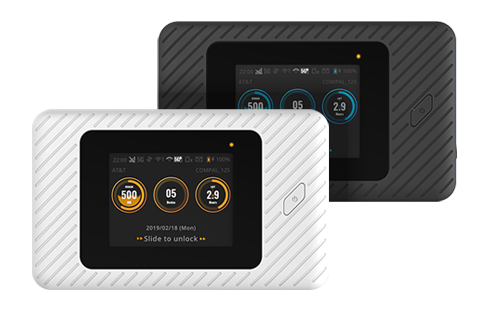選擇您的產品類型
解決方案和技巧
將USB傳輸線從個人電腦連接到MiFi 的USB 接口,在跳出的詢問視窗選擇OK,即可透過USB 共享網路。
在設定選單的WiFi功能當中將WiFi 5G打開,連接MiFi的WiFi無線網路名稱(SSID),支援WiFi6的個人裝置即可高速上網。
在設定選單的更新軟體功能,將自動更新打開,MiFi會啟動自動檢查是否有軟體可更新,並且自動完成更新。
長按重置按鍵超過10秒,系統即會啟動恢復原廠設置。
可短按重置按鍵,系統即會執行重新啟動的功能,若仍無反應, 則可以將背蓋以及電池拆卸,並重新裝上電池以及背蓋,按電源按鍵啟動開機。
1. 請確認使用的SIM卡電信運營商,可以支援WiFi 熱點分享。
2. 請確認資料傳輸量是否達到電信運營商的使用上限。
3. 若有在MiFi設定資料傳輸上限,請確認可傳輸的資料量是否為零。
4. 請重新啟動MiFi,若問題仍存在,可聯繫SIM卡的電信運營商協助解決。
用戶手冊與軟體下載
APAL努力為智慧型裝置使用者提供更多創新體驗,為了繼續專注於創新,我們將依據各種業務及客戶需求不斷評估現有的應用軟體及服務,將努力集中提供使用者最需要的服務功能。如果您需要更多協助,請與客戶服務中心聯繫,我們期待著將來為客戶帶來更多創新內容。
解決方案和技巧
可以。為了達到最佳性能,需要USB線和主機連接埠同時都支持標準USB 3.1。傳輸線您可以從任何合格第三方供應商處購買。
首先,您可以重新連接 5G 行動網卡,檢查主機設備是否能識別行動網卡的同時也確認您的電信商設置是否正確。大約需要等待40秒(包含設備啟動和網絡註冊時間)。如果還是無法使用,您可以在用戶操作手冊中找到一個 LED 信號與狀態對照表,讓您快速的了解情形與相關故障排除。
IP51。灰塵和水滴(垂直落下的水滴)並不會損壞裝置的正常運作。
沒有實體按鈕來打開/關閉 5G 行動網卡的飛航模式,但是為了您的安全和飛機的要求規範,我們建議搭乘飛機時拔除 5G 行動網卡。
5G 行動網卡會在連接上網路時自動更新,您也可以在 https://www.apaltec.com/support/ 下載最新的軟體版本。
用戶手冊與軟體下載
APAL努力為智慧型裝置使用者提供更多創新體驗,為了繼續專注於創新,我們將依據各種業務及客戶需求不斷評估現有的應用軟體及服務,將努力集中提供使用者最需要的服務功能。如果您需要更多協助,請與客戶服務中心聯繫,我們期待著將來為客戶帶來更多創新內容。
解決方案和技巧
開機後,在桌面選擇設定,選擇軟體更新即可更新最新的軟體版本。
安裝SDK後,在sample scenes中,選擇Compal_all_in_one Scene,即可參考基本Application開發範例。
電池是可更換的, 將背蓋順勢滑下, 拉取電池拉耳將電池取下再將新電池金手指對著彈片處置放入, 將背蓋順勢滑上復原完成電池更換。
採用彩盒內附的20W PD充電插頭, DC cable, USB cable
1.將DC cable連接充電插頭及Box DC插頭可做開機充電或關機充電。
2.將USB cable連接充電插頭及Box 中間USB插座可做關機或開機充電。
選擇支援PD 9V/2A, 12V/1.5A的type-c輸出行動電源, 搭配彩盒所附的DC cable作為15W的供電支持。
用戶手冊與軟體下載
APAL努力為智慧型裝置使用者提供更多創新體驗,為了繼續專注於創新,我們將依據各種業務及客戶需求不斷評估現有的應用軟體及服務,將努力集中提供使用者最需要的服務功能。如果您需要更多協助,請與客戶服務中心聯繫,我們期待著將來為客戶帶來更多創新內容。